win11运行管理员 win11管理员身份如何运行
更新时间:2024-10-25 10:57:21作者:xtliu
在Win11操作系统中,管理员身份是非常重要的,它可以帮助用户更好地管理和控制系统资源,但是有时候用户可能会遇到一些问题,比如在Win11系统中如何正确运行管理员身份。在这种情况下,用户可以通过简单的操作来运行管理员身份,从而解决一些系统权限问题。接下来我们将详细介绍在Win11系统中如何正确运行管理员身份。
win11运行管理员方法一:
1、首先找到想要打开的软件或程序。
2、右键该软件,选择“以管理员身份运行”即可。
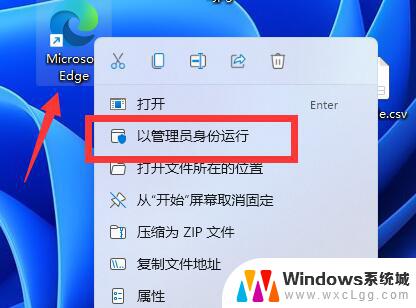
方法二:
1、如果没有的话,右键该软件,打开“属性”
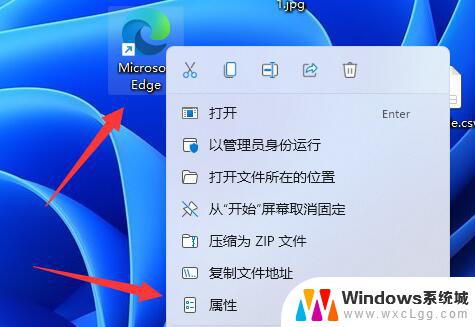
2、接着进入上方“兼容性”
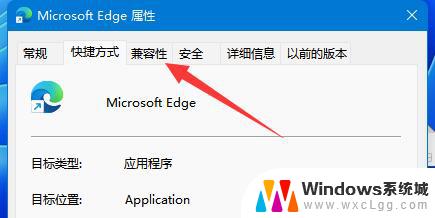
3、然后勾选下面的“以管理员身份运行此程序”并点击“确定”
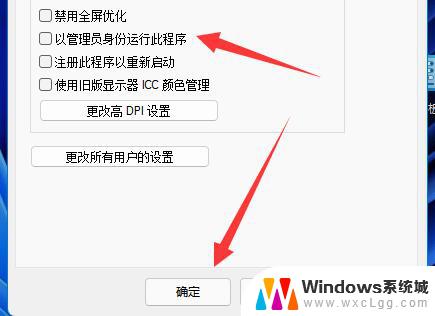
4、随后双击打开该软件就能以管理员身份运行了。
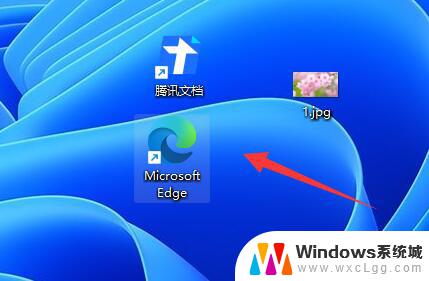
以上就是win11运行管理员的全部内容,碰到同样情况的朋友们赶紧参照小编的方法来处理吧,希望能够对大家有所帮助。
win11运行管理员 win11管理员身份如何运行相关教程
-
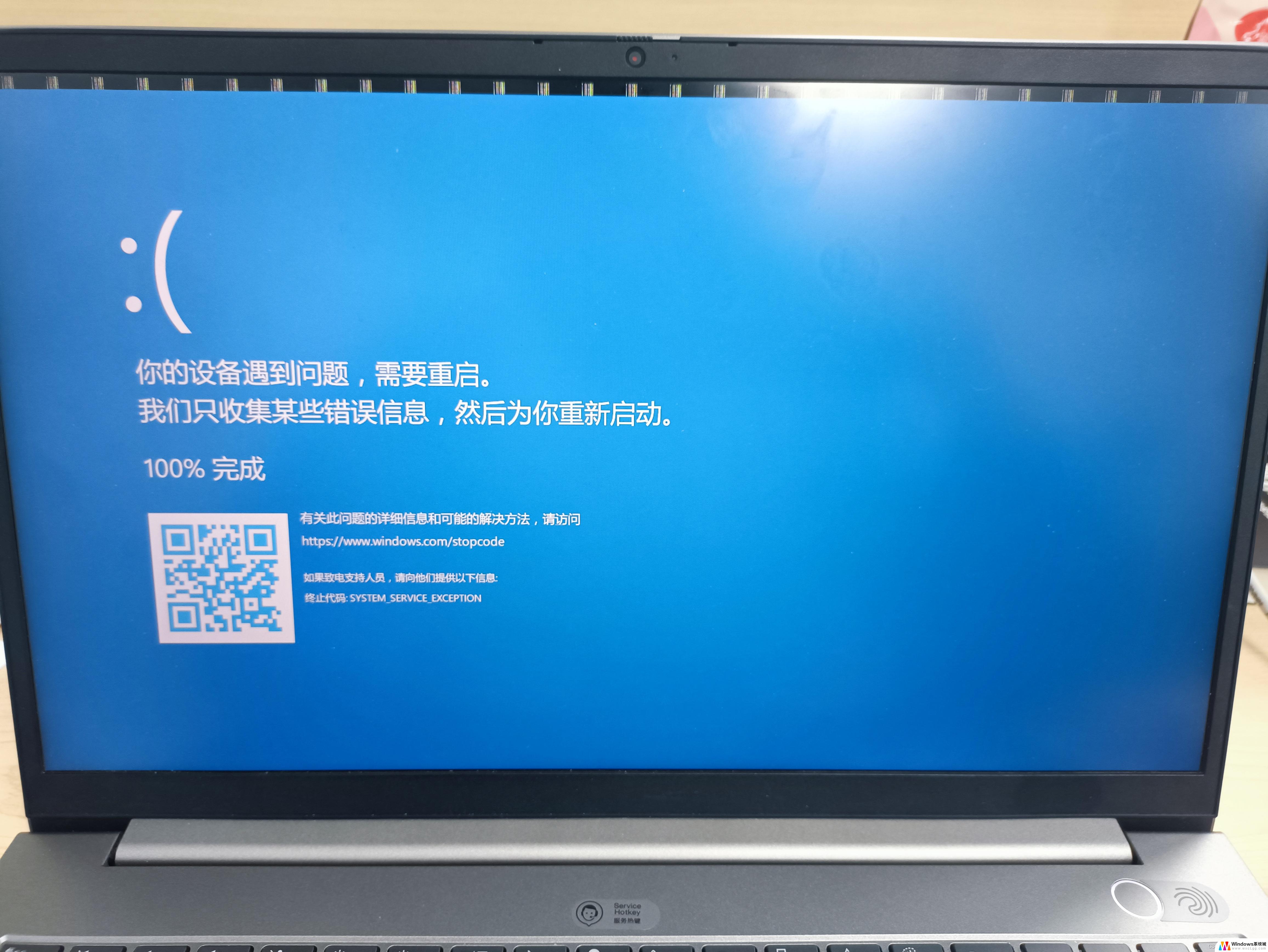
-
 win11管理员权限运行在哪里设置 win11管理员权限在哪里调整
win11管理员权限运行在哪里设置 win11管理员权限在哪里调整2024-10-25
-
 win11打开所有管理员权限 windows11如何打开管理员权限
win11打开所有管理员权限 windows11如何打开管理员权限2024-10-14
-
 win11设置为管理员权限 Win11管理员权限设置在哪个菜单
win11设置为管理员权限 Win11管理员权限设置在哪个菜单2024-10-31
-
 win11打开管理员权限在哪里设置 Win11管理员权限在哪里调整
win11打开管理员权限在哪里设置 Win11管理员权限在哪里调整2024-10-23
-
 win11文件管理员权限在哪里设置 Windows 11管理员权限设置步骤
win11文件管理员权限在哪里设置 Windows 11管理员权限设置步骤2024-10-19
- intitle:win11如何开启管理员权限 win11管理员权限开启步骤
- win11管理权限设置 Win11管理员权限在哪里可以调整
- win11怎么设置设备管理员权限 Win11管理员权限在哪里调整
- 怎么提供管理员权限win11 Win11管理员权限怎么开启
- win11直接改文件后缀 win11文件后缀修改教程
- win11怎么查看电脑的物理地址 电脑物理地址查询方法
- win11屏幕和休眠不按设置 win11禁止休眠设置方法
- window11 忘记密码 笔记本电脑忘记密码怎么办快速解决
- win10怎么删除更新win11的文件 win11如何删除更新文件
- windows11关闭ipv6 Windows11 怎么屏蔽 ipv6
win11系统教程推荐
- 1 win11直接改文件后缀 win11文件后缀修改教程
- 2 window11 忘记密码 笔记本电脑忘记密码怎么办快速解决
- 3 win10怎么删除更新win11的文件 win11如何删除更新文件
- 4 win11找不到别人的共享打印机 win11无法共享打印机的解决方法
- 5 重置 win11的网络 Win11网络重置步骤
- 6 联想win11系统清理c盘 win11清理c盘垃圾步骤
- 7 win11excel调行高卡死 excel打开很卡怎么办
- 8 win11新电脑设置不更新系统 windows11系统不更新怎么办
- 9 win11连接电视投屏 win11投屏到电视机操作步骤
- 10 win11怎么设置任务栏不自动合并 Win11任务栏不合并显示怎么设置